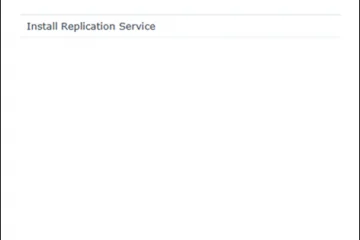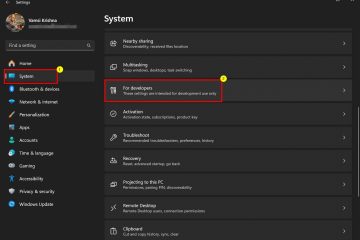No Windows 11, você tem várias maneiras de transferir arquivos de um computador antigo para o novo e, neste guia, aprenderá as três melhores maneiras de concluir essa tarefa. Se você atualizou recentemente para um novo laptop ou desktop com Windows 11, talvez seja necessário transferir seus arquivos do computador antigo para o novo. Normalmente, esse não é um processo difícil, mas o método escolhido dependerá da quantidade de arquivos e do equipamento que você tiver em mãos.
Por exemplo, se você tiver apenas alguns gigabytes de dados, poderá mover os arquivos rapidamente para o novo computador carregando e baixando os arquivos por meio do OneDrive (ou outro serviço de armazenamento online). Você pode transferir até 1 TB se tiver uma assinatura do Microsoft 365.
Se você tiver vários gigabytes de arquivos e uma conexão de rede com fio, talvez usar o recurso de compartilhamento de arquivos disponível com o sistema operacional possa ajudá-lo a transferir os arquivos para o seu novo laptop ou computador de mesa. Por outro lado, se você tiver muitos arquivos e não quiser lidar com transferências de rede, exportar os arquivos para um drive externo e depois importá-los para o novo computador pode ser a melhor solução.
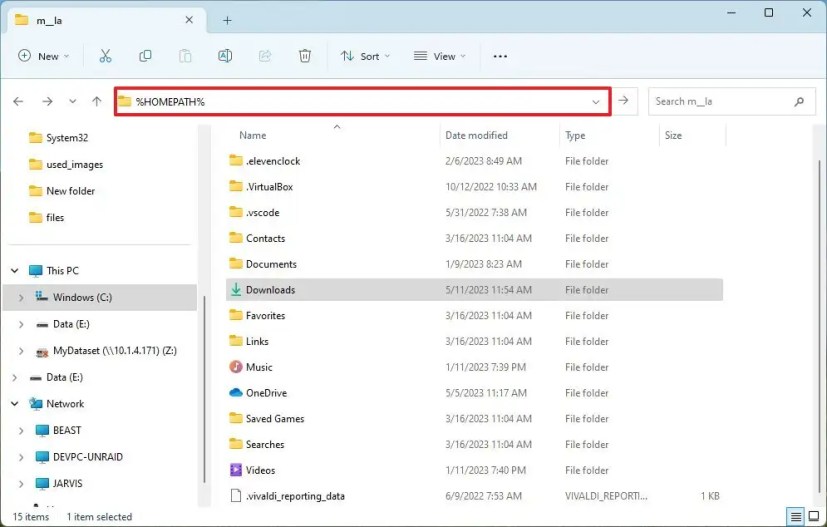
Este guia ensinará três maneiras fáceis de transferir arquivos de um dispositivo antigo para um novo no Windows 11.
Transferir arquivos do computador antigo para o novo do OneDrive
Se você não tiver um grande conjunto de arquivos para transferir arquivos para o novo computador, poderá usar o OneDrive para carregar e baixar os arquivos rapidamente.
Do computador antigo
Para transferir seus arquivos para o OneDrive e disponibilizá-los em seu novo computador com Windows 11, siga estas etapas:
Abra o File Explorer no Windows 11 (ou 10).
Copie e cole o seguinte caminho na barra de endereços e pressione Enter:
%HOMEPATH%
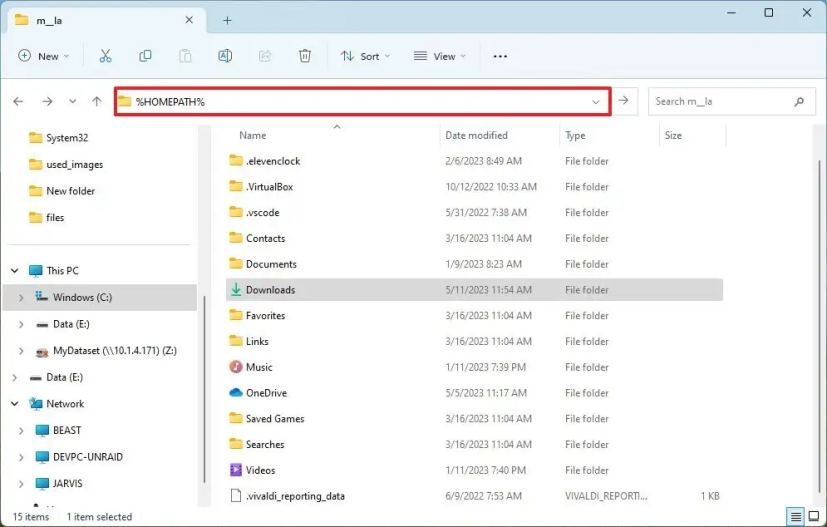 Nota rápida: este guia assume que seus arquivos estão armazenados nas pastas do perfil padrão. Se você estiver armazenando arquivos em outro local, terá que copiar os arquivos desse local.
Nota rápida: este guia assume que seus arquivos estão armazenados nas pastas do perfil padrão. Se você estiver armazenando arquivos em outro local, terá que copiar os arquivos desse local.
Abra cada uma das pastas (Documentos, Downloads, Desktop, Música e Vídeos) para confirmar onde seus arquivos estão armazenados.
Selecione uma pasta e clique no botão Copiar na barra de comandos.
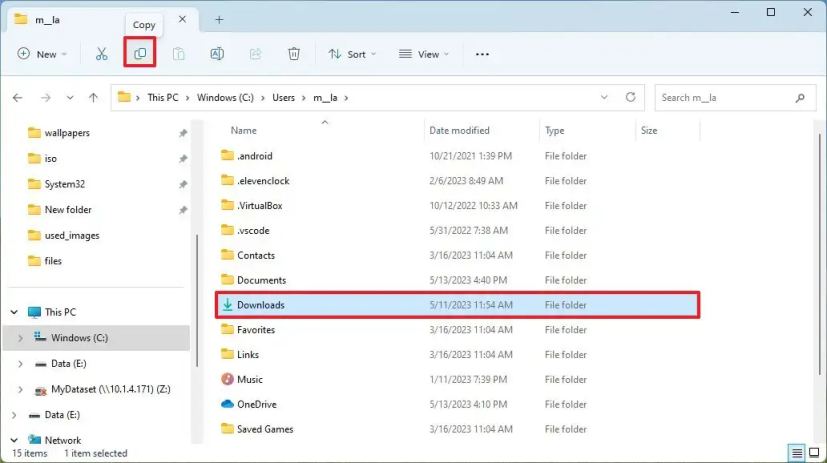 Dica rápida: você pode pressionar e segurar a tecla “Ctrl”, clique em cada uma das pastas e clique no botão “Copiar” na barra de comandos.
Dica rápida: você pode pressionar e segurar a tecla “Ctrl”, clique em cada uma das pastas e clique no botão “Copiar” na barra de comandos.
Abra a pasta OneDrive.
Crie uma nova pasta (“Ctrl + Shift + N” atalho de teclado) e confirme um nome, como como “Old_PC_Files.”
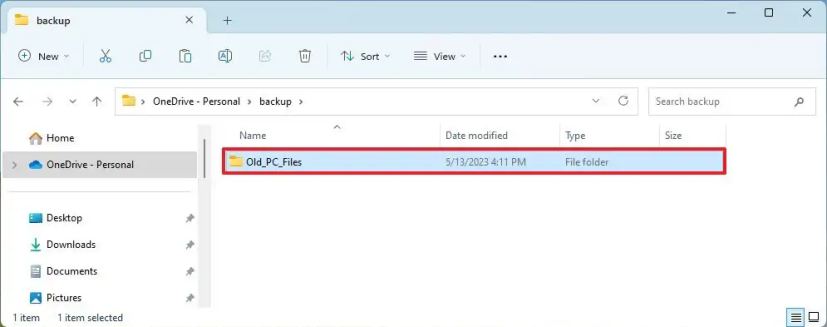
Abra a pasta recém-criada.
Clique em Colar na barra de comandos.
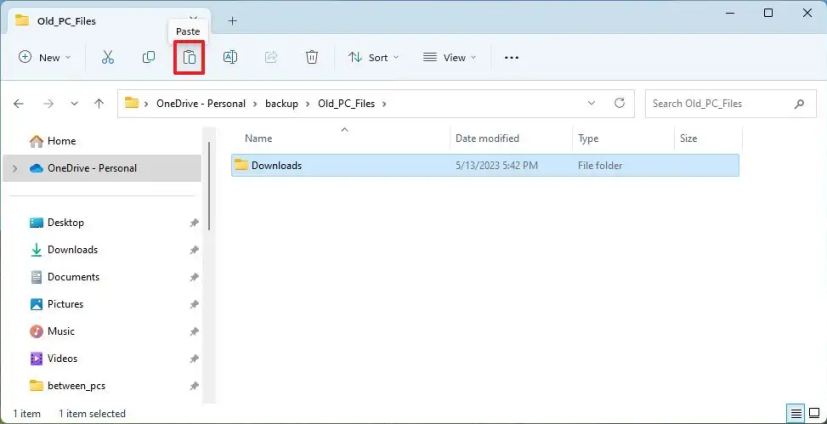
Repita as etapas 4, 5, e 7 para carregar as pastas restantes no OneDrive.
Depois de concluir as etapas, o OneDrive sincronizará os arquivos com sua conta online. (O processo de upload pode demorar um pouco se você tiver muitos arquivos.)
Para o novo computador
Como seus arquivos agora estão na nuvem, você sempre pode acessá-los a partir do Pasta do OneDrive. No entanto, se quiser disponibilizá-los em seu perfil local, você terá que mover os arquivos manualmente.
Para transferir arquivos do OneDrive para seu novo dispositivo Windows 11, siga estas etapas:
Abra o Explorador de Arquivos no novo dispositivo.
Clique em OneDrive no painel de navegação esquerdo.
Abra o “Old_PC_Files”pasta.
Abra uma das pastas, como “Downloads.”
Selecione tudo usando “Ctrl + A” atalho de teclado.
Clique no botão Copiar na barra de comandos (ou use o “Ctrl + C” atalho de teclado).
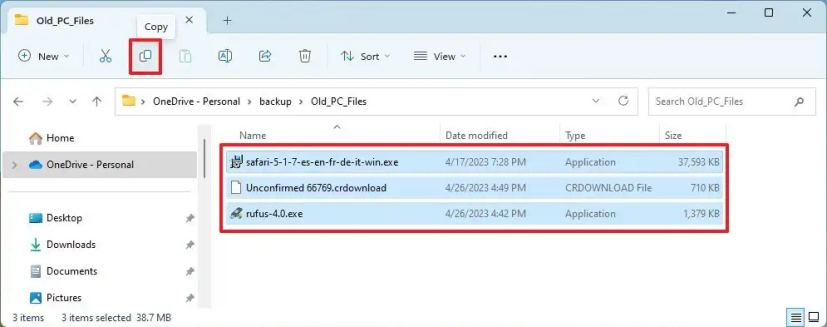
Copie e cole o seguinte caminho na barra de endereços e pressione Enter:
%HOMEPATH% 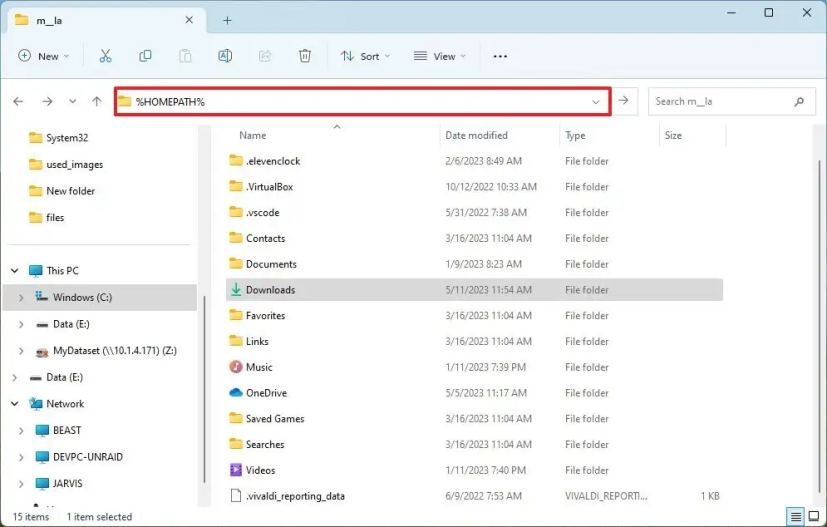 Dica rápida: você pode usar o atalho de teclado “Tecla Windows + E” para abrir outra instância do Explorador de Arquivos desde você estará indo e voltando entre as pastas.
Dica rápida: você pode usar o atalho de teclado “Tecla Windows + E” para abrir outra instância do Explorador de Arquivos desde você estará indo e voltando entre as pastas.
Abra a pasta onde deseja restaurar os arquivos, como “Downloads.”
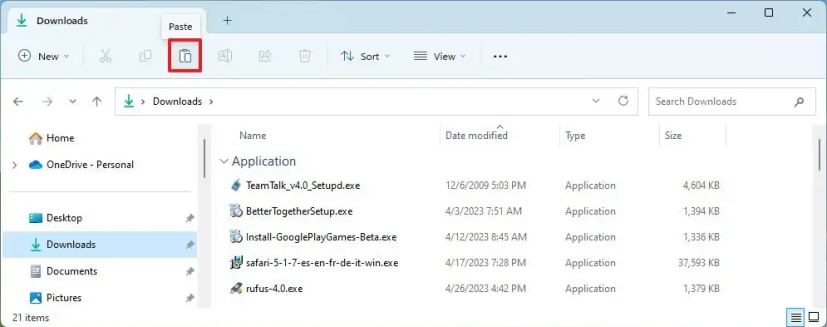
Clique em Colar na barra de comandos.
Repita as etapas 4 a 9 para restaurar os arquivos das pastas restantes.
Depois de concluir as etapas, os arquivos do dispositivo antigo estarão disponíveis no novo computador com Windows 11.
Transferir arquivos do computador antigo para o novo da rede
Como alternativa, você pode compartilhar a pasta que contém os arquivos que deseja transferir, e você pode simplesmente acessar e copiar os arquivos do dispositivo antigo para o novo.
Do computador antigo
Para compartilhar uma pasta na rede local para transferir seus arquivos para um novo computador com Windows 11, siga estas etapas:
Abra o Explorador de Arquivos.
Abra o local com a pasta com os arquivos a serem transferidos.
Clique com o botão direito do mouse no item e selecione a opção Propriedades.
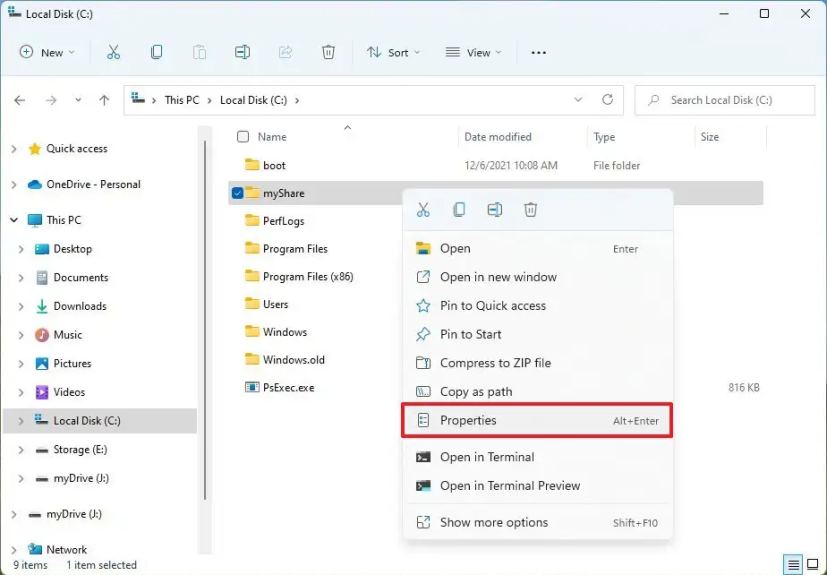
Clique na guia Compartilhamento.
Clique no botão Compartilhar.
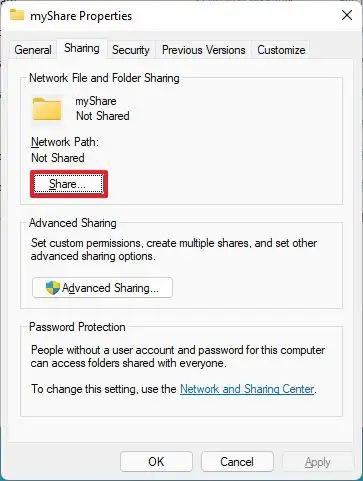
Selecione o usuário ou grupo para compartilhar a pasta usando o menu suspenso – por exemplo, o grupo Todos.
Clique no botão Botão Adicionar.
Na seção”Nível de permissão”, selecione a opção “Ler/Gravar”.
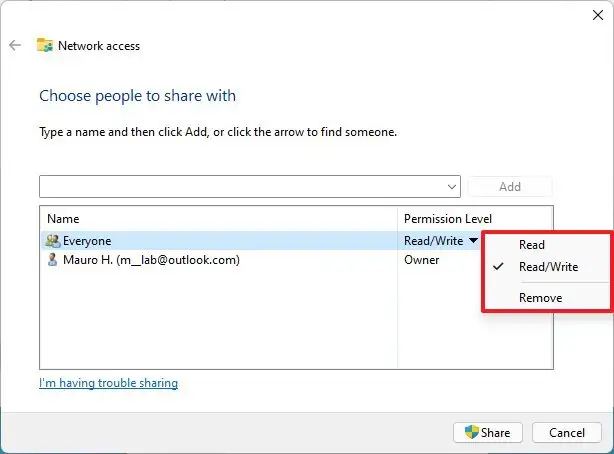
Clique no botão Compartilhar.
Clique no botão “Não, torne a rede à qual estou conectado uma rede privada” opção (se aplicável).
Confirme o caminho de rede da pasta que outros usuários precisam para acessar o conteúdo da rede.
Clique em Concluído botão.
Clique no botão Fechar.
Após concluir as etapas, você poderá acessar os arquivos usando as credenciais de sua conta disponíveis no computador antigo.
Se você não conseguir entrar com sua conta da Microsoft para acessar a pasta compartilhada no novo computador, talvez seja necessário usar uma conta local.
Do novo computador
Para transferir os arquivos do seu computador antigo para o novo pela rede, siga estas etapas:
Abra o Explorador de Arquivos.
Clique em Rede no painel de navegação esquerdo.
Clique duas vezes para abrir o computador antigo no lado direito.
Nota rápida: Se o computador não aparecer na lista, pode ser necessário ativar a descoberta de rede. Como alternativa, você pode digitar o caminho do compartilhamento na barra de endereços e pressionar Enter para continuar.
Confirme a credencial da conta para acessar a pasta compartilhada.
Selecione tudo usando o atalho de teclado “Ctrl + A”.
Clique no botão Copiar na barra de comandos.
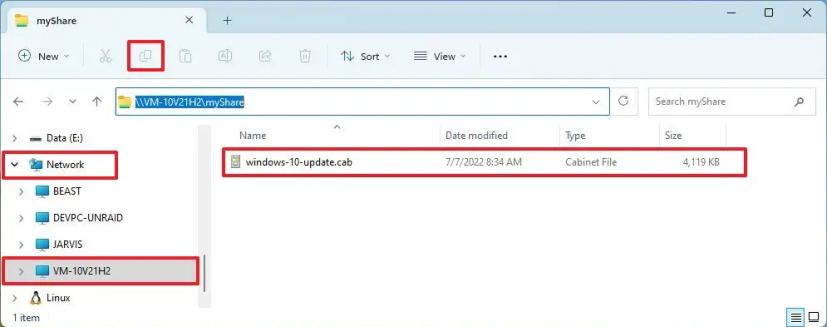 Nota rápida: Se você tiver um grande número de arquivos , é uma boa ideia transferir os dados para algumas pastas de cada vez.
Nota rápida: Se você tiver um grande número de arquivos , é uma boa ideia transferir os dados para algumas pastas de cada vez.
Abra a pasta de destino.
Clique no botão Colar.
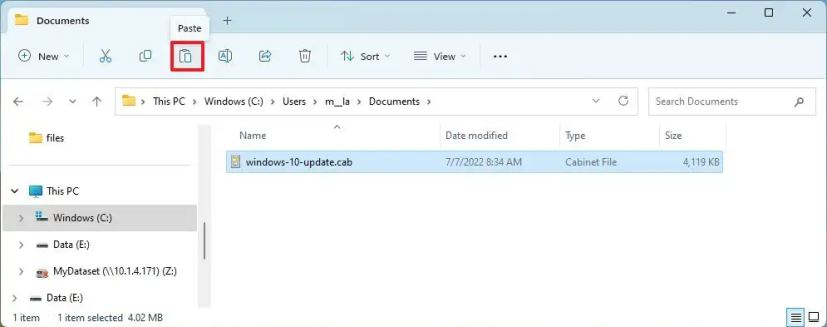
Depois de concluir as etapas, os arquivos do computador antigo serão transferidos para o novo dispositivo. Se você estiver movendo alguns arquivos e pastas por vez , pode ser necessário repetir as etapas para transferir o conteúdo restante.
Também é possível executar essa tarefa ainda mais rapidamente com a ferramenta de linha de comando Robocopy.
Transfira arquivos antigos para novo computador da unidade USB
Outra maneira fácil de mover seus arquivos de um laptop ou desktop antigo para um novo dispositivo Windows 11 é exportar os arquivos para uma unidade flash USB ou disco rígido externo e conectar o armazenamento em o novo computador para importar os dados.
Do computador antigo
Para exportar seus arquivos para um disco rígido USB no Windows 11, siga estas etapas:
Conecte o disco rígido USB para o computador antigo.
Abra o Explorador de Arquivos.
Copie e cole o seguinte caminho na barra de endereços e pressione Enter :
%HOMEPATH% 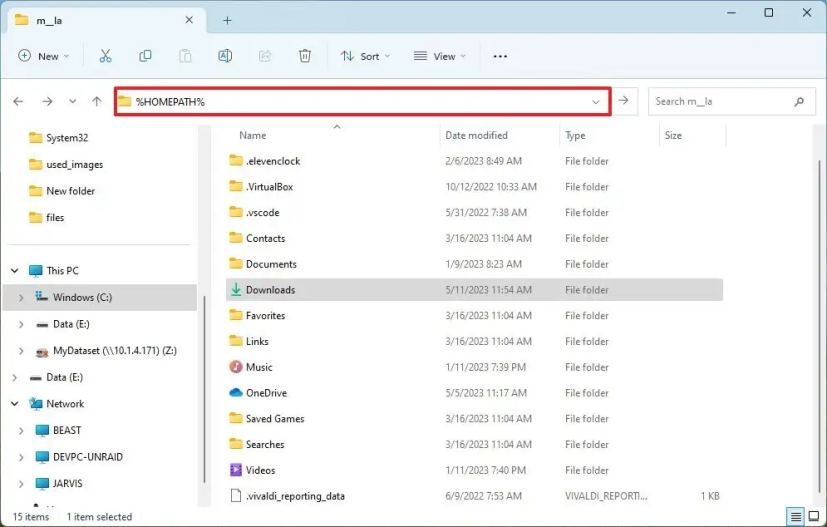
Abra cada uma das pastas (Documentos, Downloads, Desktop, Música e Vídeos) para confirmar onde seus arquivos estão armazenados.
Selecione uma pasta e clique no botão Copiar na barra de comandos.
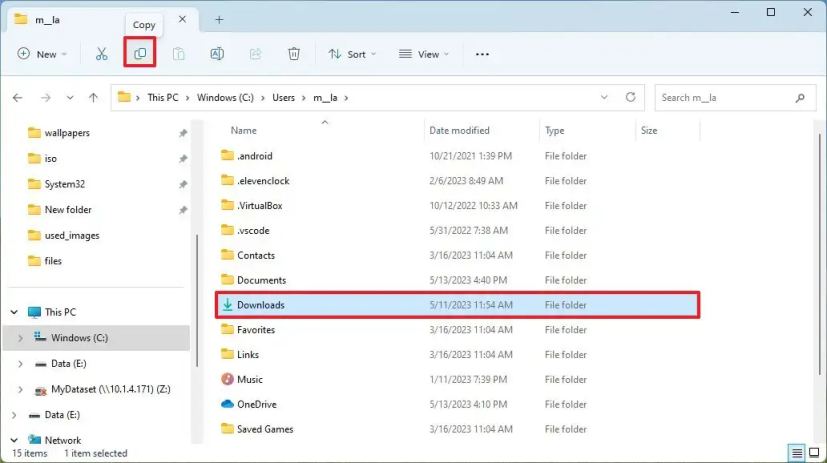
Abra o disco rígido USB.
Crie uma nova pasta (“Ctrl + Shift + N” atalho de teclado) e confirme um nome, como “Old_PC_Files.”
Abra a pasta recém-criada.
Clique no botão Colar na barra de comandos.
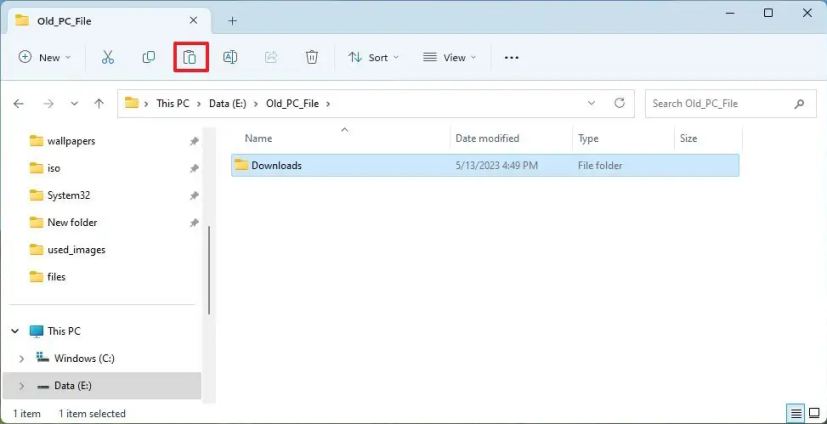
Desconecte o disco rígido USB do computador.
Depois de concluir as etapas, você pode conectar o armazenamento externo no novo computador para restaurar os arquivos.
Do novo computador
Para importar seus arquivos antigos de uma unidade USB externa para seu novo computador com Windows 11, siga estas etapas:
Conecte o Disco rígido USB para o novo computador.
Abra o Explorador de Arquivos.
Clique em Este PC no painel de navegação esquerdo.
Na seção”Dispositivos e unidades”, clique duas vezes para abrir o armazenamento USB com os arquivos a serem transferidos.
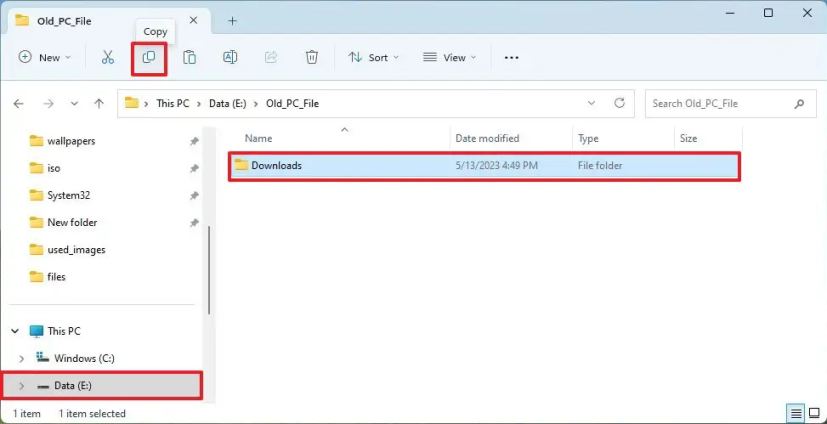
Abra a “pasta Old_PC_files” com os arquivos a serem transferidos para o novo computador.
Abra uma das pastas do usuário, como “Downloads.”
Nota rápida: você pode copiar, colar e substituir as pastas do usuário pelas do backup, mas é uma boa ideia apenas copiar o conteúdo dessas pastas para a mesma pasta no novo dispositivo para minimizar erros.
Selecione tudo usando o atalho de teclado “Ctrl + A”.
Clique no botão Copiar na barra de comandos.
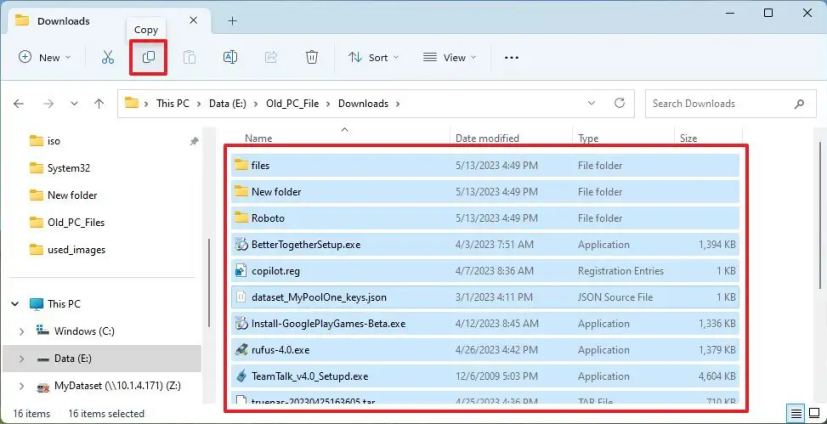
Abra a pasta de destino, como a pasta “Downloads”, no novo dispositivo.
Clique no botão Botão Colar na barra de comandos.
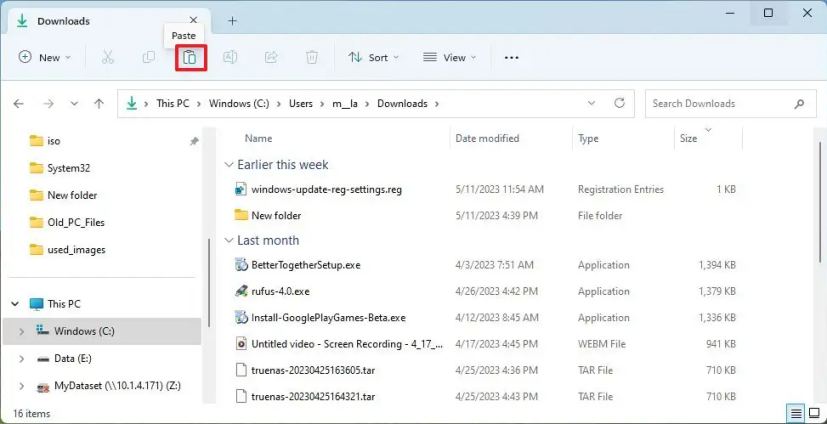
Depois de concluir as etapas, os arquivos do computador antigo serão transfira para sua conta no Windows 11.
@media only screen and (min-width: 0px) and (min-height: 0px) { div[id^=”bsa-zone_1659356403005-2_123456″] { min-width: 300 pixels; altura mínima: 250px; } } Tela somente @media e (largura mínima: 640px) e (altura mínima: 0px) { div[id^=”bsa-zone_1659356403005-2_123456″] { largura mínima: 300px; altura mínima: 250px; } }